Como adicionar uma legenda no ggplot2 (3 exemplos)
Você pode usar os seguintes métodos para adicionar uma legenda aos gráficos no ggplot2:
Método 1: adicionar uma legenda
p+
labs(title=' My Title ', subtitle=' My Subtitle ')
Método 2: adicionar uma legenda com várias linhas
p+
labs(title=' My Title ', subtitle=' My Subtitle Line1\nLine2\nLine3 ')
Método 3: adicionar uma legenda com uma fonte personalizada
p+
labs(title=' My Title ', subtitle=' My Subtitle Line1\nLine2\nLine3 ') +
theme(plot. subtitle =element_text(size= 18 , face=' italic ', color=' red '))
Os exemplos a seguir mostram como usar cada método na prática com o seguinte quadro de dados em R:
#create data frame
df <- data. frame (hours=c(1, 2, 2, 3, 4, 6, 7, 7, 8, 9),
score=c(76, 77, 75, 79, 84, 88, 85, 94, 95, 90))
#view data frame
df
hours score
1 1 76
2 2 77
3 2 75
4 3 79
5 4 84
6 6 88
7 7 85
8 7 94
9 8 95
10 9 90
Exemplo 1: Adicione uma legenda no ggplot2
O código a seguir mostra como adicionar uma legenda de uma linha a um gráfico de dispersão no ggplot2:
library (ggplot2)
#create scatter plot with subtitle on one line
ggplot(df, aes(x=hours, y=score)) +
geom_point(size= 2 ) +
labs(title=' Hours Studied vs. Exam Score ',
subtitle=' Data Collected in 2022 ')
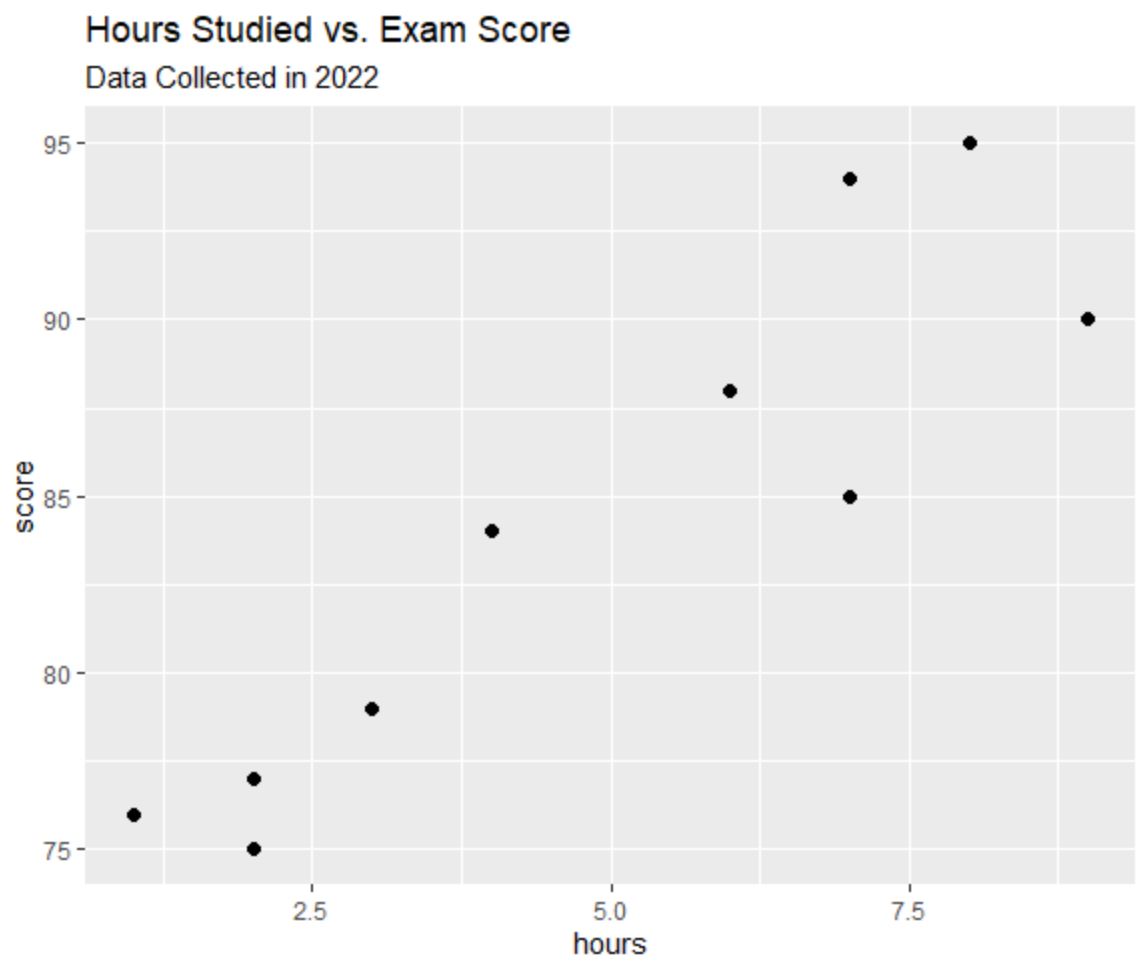
Observe que uma legenda de uma linha foi adicionada diretamente abaixo do título da trama.
Exemplo 2: Adicione uma legenda multilinha no ggplot2
O código a seguir mostra como adicionar uma legenda de várias linhas a um gráfico de dispersão no ggplot2:
library (ggplot2)
#create scatter plot with subtitle on multiple lines
ggplot(df, aes(x=hours, y=score)) +
geom_point(size= 2 ) +
labs(title=' Hours Studied vs. Exam Score ',
subtitle=' Data Collected in 2022\nUniversity A Exam Scores ')
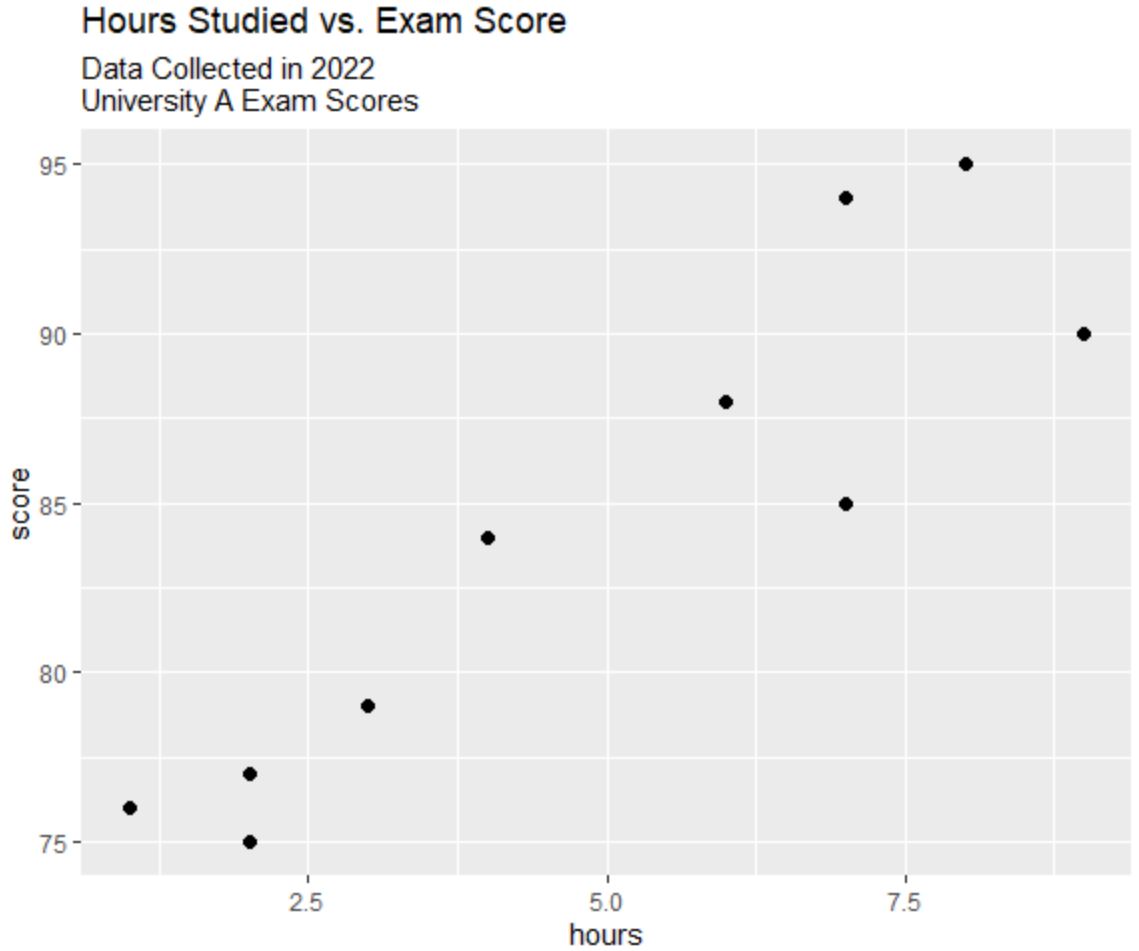
Usando a sintaxe de nova linha ( \n ), podemos criar uma legenda com várias linhas.
Exemplo 3: Adicione uma legenda com uma fonte personalizada
O código a seguir mostra como usar a função theme() em ggplot2 para adicionar uma legenda com tamanho, estilo e cor de fonte personalizados:
library (ggplot2)
#create scatter plot with subtitle that has customized font
ggplot(df, aes(x=hours, y=score)) +
geom_point(size= 2 ) +
labs(title=' Hours Studied vs. Exam Score ',
subtitle=' Data Collected in 2022\nUniversity A Exam Scores ') +
theme(plot. subtitle =element_text(size= 18 , face=' italic ', color=' red '))
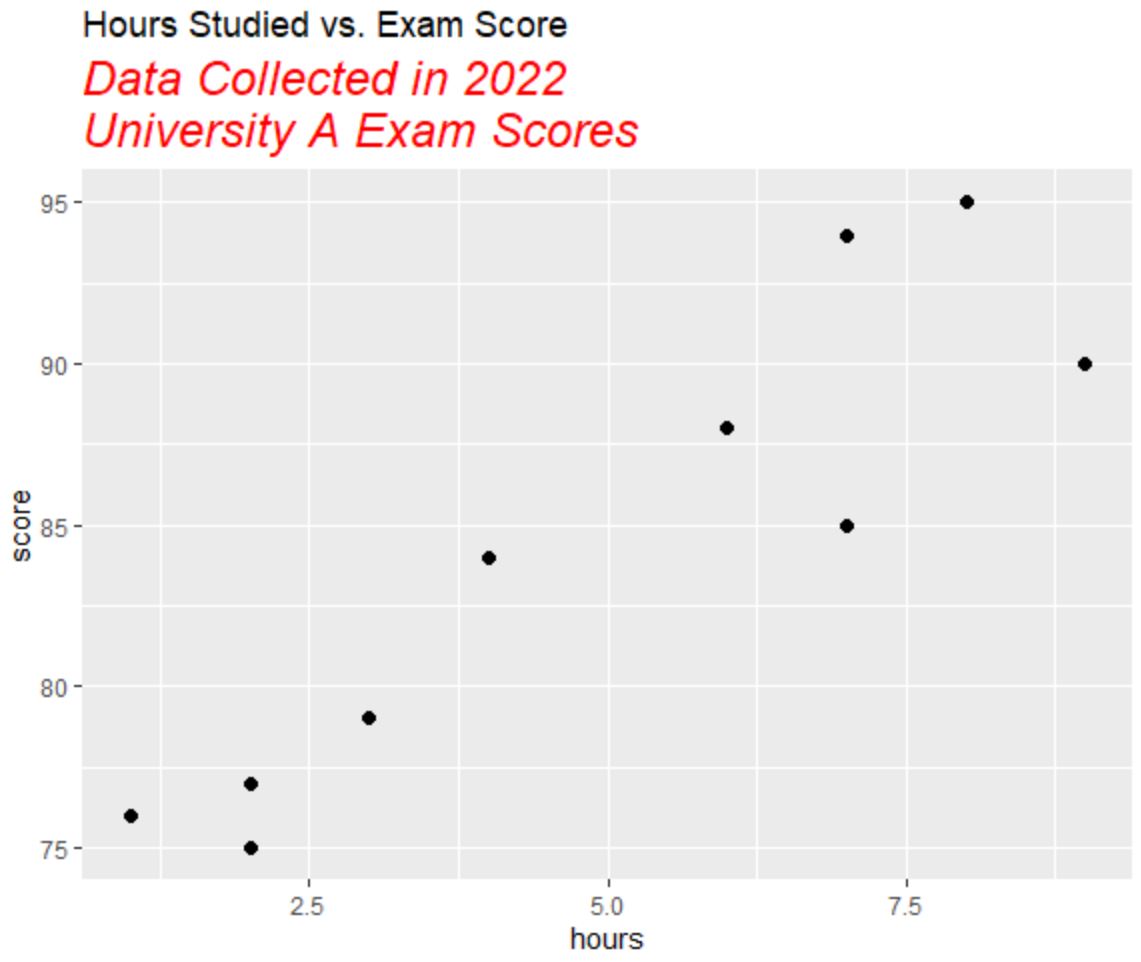
Observe que a legenda agora tem tamanho de fonte 18, estilo itálico e cor vermelha.
Nota : Você também pode usar face=’bold’ para usar um estilo de fonte em negrito.
Recursos adicionais
Os tutoriais a seguir explicam como realizar outras tarefas comuns no ggplot2:
Como adicionar uma legenda aos gráficos ggplot2
Como alterar o tamanho da fonte no ggplot2
Como remover uma legenda no ggplot2
Como girar rótulos de eixo no ggplot2